Come disattivare le foto in diretta su un iPhone 7
Ultimo aggiornamento: 8 marzo 2019
La fotocamera del tuo iPhone 7 ha una funzione che aggiunge una piccola quantità di movimento a un'immagine quando la apri per la prima volta. Questo è un modo interessante per aggiungere ulteriore vita a un'immagine. Ma questo potrebbe non piacerti, il che può portarti a cercare un modo per spegnerlo.
Fortunatamente puoi disabilitare la funzione Live Photo sul tuo iPhone 7 disattivandola nell'app Fotocamera. Puoi quindi scegliere di tenerlo spento abilitando un'impostazione aggiuntiva nel menu delle impostazioni dell'app Fotocamera.
Stai esaurendo lo spazio e vuoi sapere se è a causa delle tue foto? Scopri come controllare l'archiviazione utilizzata dalle foto dell'iPhone.
Come disattivare Live Photo su iPhone - Riepilogo rapido
- Apri l'app Impostazioni .
- Scorri verso il basso e seleziona l'opzione Fotocamera .
- Scegli l'opzione Mantieni impostazioni .
- Disattiva l'opzione Foto live .
- Premi il pulsante Home per uscire da questo menu.
- Apri l'app Fotocamera .
- Tocca il pulsante Foto in diretta nella parte superiore dello schermo per disattivarlo.
Per ulteriori informazioni, comprese le immagini per ogni passaggio, passare alla sezione seguente.
Come disattivare le foto in diretta per un iPhone 7 e tenerle disattivate
I passaggi di questo articolo sono stati eseguiti su un iPhone 7 Plus in iOS 10.3.3. Il risultato del completamento di questo tutorial sarà un'app Fotocamera in cui non stai più scattando foto live e tale impostazione rimarrà disattivata fino a quando non deciderai di riattivarla manualmente in un secondo momento. Ciò si ottiene modificando un'impostazione nel menu Foto e fotocamera, nonché disattivando qualcosa nell'app stessa Fotocamera. Nota che il menu a cui stiamo navigando nei passaggi seguenti ti consentirà di conservare o dimenticare più impostazioni, come la modalità fotocamera.
Passaggio 1: apri il menu Impostazioni .

Passaggio 2: scorrere verso il basso e selezionare l'opzione Foto e fotocamera .
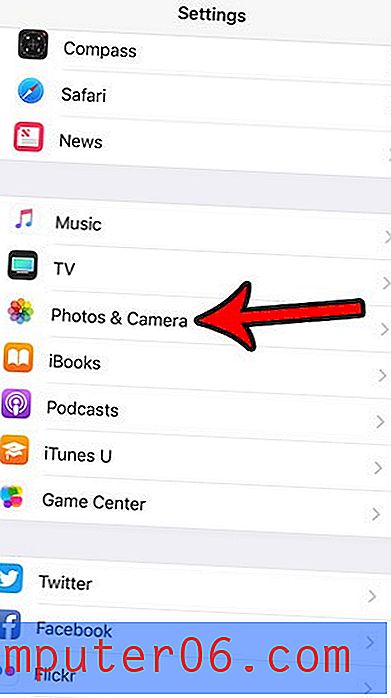
Passaggio 3: scorrere verso il basso e selezionare il pulsante Mantieni impostazioni .
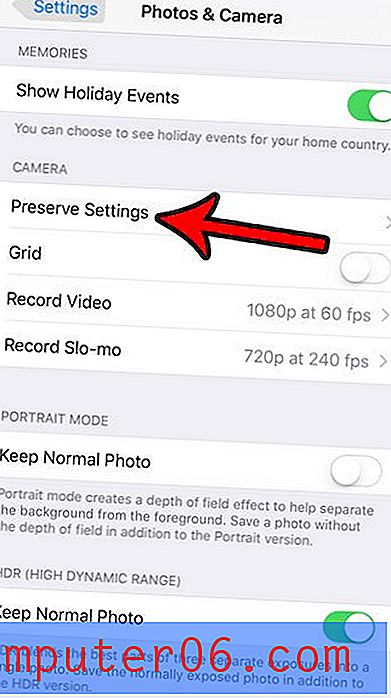
Passaggio 4: tocca il pulsante a destra di Live Photo per attivarlo. Ciò consente di preservare l'impostazione Live Photo nell'app Fotocamera. È quindi possibile premere il pulsante Home sotto lo schermo per chiudere il menu Impostazioni.
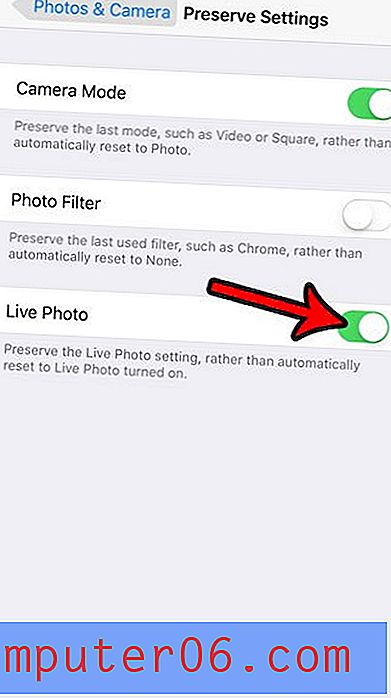
Passaggio 5: apri l'app Fotocamera .
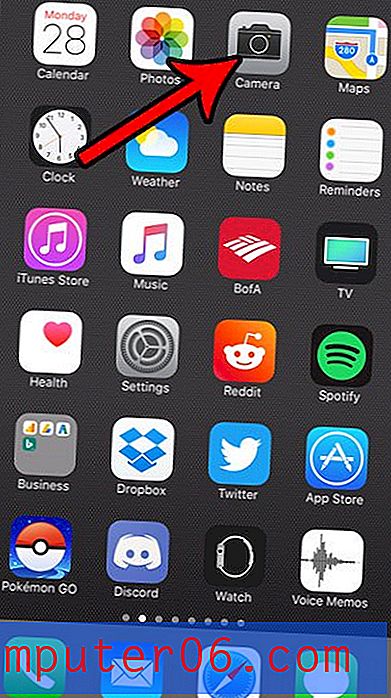
Passaggio 6: disattivare l'opzione Live Photo premendo il pulsante circolare nella parte superiore dello schermo. La funzione Live Photo è disattivata quando quell'icona è bianca, come nella foto qui sotto.
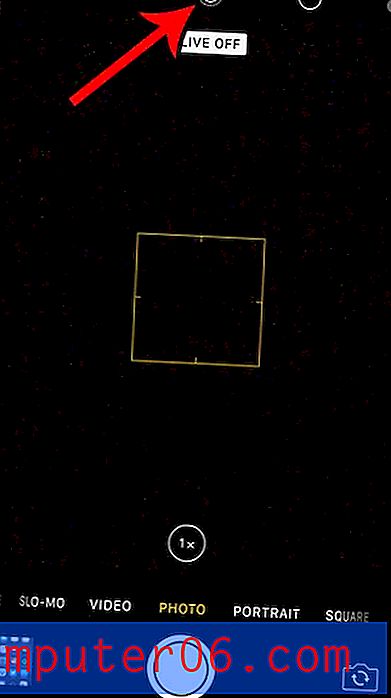
Hai quasi esaurito lo spazio di archiviazione sul tuo iPhone e stai cercando modi per risolverlo? Consulta la nostra guida sulla gestione dell'archiviazione iPhone per alcune utili opzioni.



